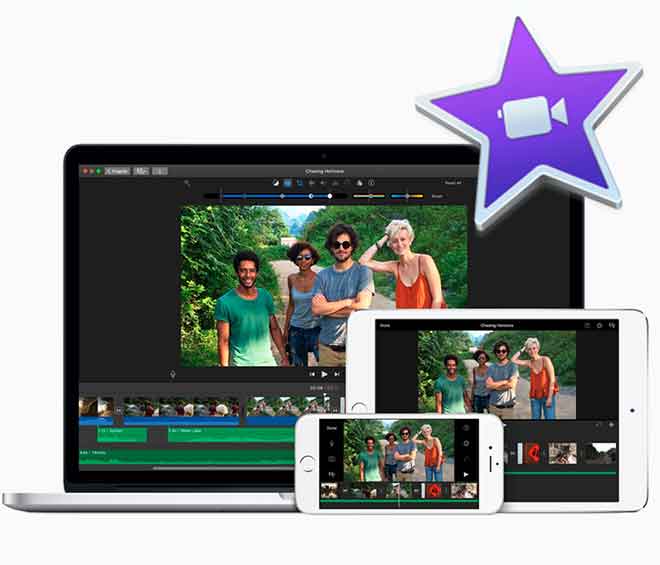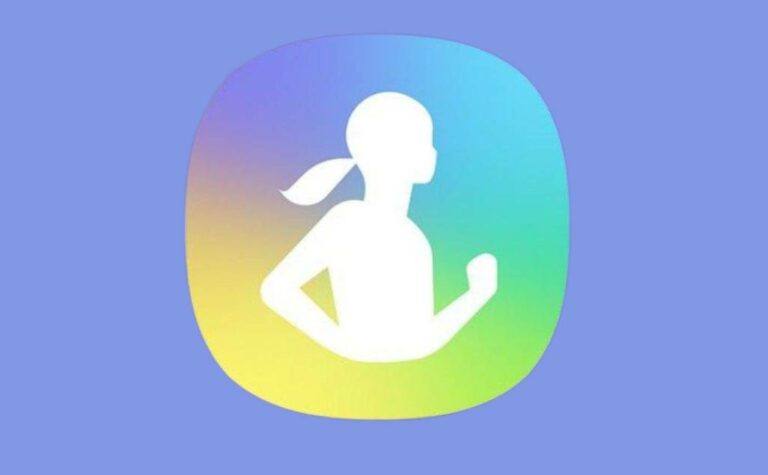Как использовать SD-карту на планшете Fire

У вас есть планшет Amazon Fire? Если да, знаете ли вы, что вы можете устанавливать приложения прямо на SD-карту, подключенную к вашему планшету, просто используйте SD-карту на своем Fire Tablet? С некоторыми планшетами Fire, имеющими только 8 ГБ встроенной памяти, вы вынуждены быть избирательными с точки зрения хранилища. Вы не можете установить столько приложений, сколько хотите, а также сохранить столько видео или музыкальных треков, сколько хотите.
Но с SD-картой вы можете добавить на планшет до 1 ТБ памяти и установить столько файлов, сколько захотите. Вы даже можете использовать его, чтобы расширить внутреннюю память и освободить место для большего количества приложений. Эта статья покажет вам, как использовать SD-карту с планшетом Fire под управлением Fire OS 7.3.1 или новее.
Как использовать SD-карту на планшете Fire
Планшеты Amazon Fire – отличный вариант для мобильных. Они доступны по цене, легки и совместимы со всеми основными потоковыми сервисами. Но, как и другие современные мобильные устройства, планшеты Fire не идеальны.
Если у вас есть планшет Fire, велика вероятность, что у вас закончится место для хранения после загрузки и установки основных приложений. Это может быть особенно проблематично, если вы используете устройство для хранения контента.
Хотя вы можете перенести некоторые файлы на внешний жесткий диск, это означает отказ от мгновенного доступа к вашим любимым видео, музыке или приложениям. Также недостатком может быть подключение планшета к компьютеру через совместимый USB-кабель всякий раз, когда вы хотите хранить что-то на внешнем носителе.
Вставьте SD-карту в планшет Fire, и ваша судьба мгновенно изменится! SD-карта – это недорогой способ добавить на планшет дополнительную память для музыки, видео, приложений и других типов контента. Посмотрим, как вставить SD карту в планшет Fire.
Как вставить SD карту в планшет Fire
Одна из лучших особенностей планшета Fire заключается в том, что вам не нужны профессиональные услуги для установки SD-карты на ваше устройство, даже если вы делаете это впервые. Однако вам понадобится заостренный предмет, например, канцелярская скрепка, чтобы открыть гнездо для карты памяти. Вот как действовать:
- Выключаем планшет.
- Найдите на планшете слот SD.
- Вставьте заостренный предмет в дверцу, закрывающую слот для карты, чтобы открыть его. Для этого можно использовать ноготь, нож или отвертку с плоским лезвием. Важно отметить, что обшивка двери полностью не отсоединяется от устройства. Вместо этого он вращается вниз.
- Осторожно нажмите на карту с обеих сторон, чтобы вставить ее в гнездо, пока не услышите щелчок.
- Закройте дверную обшивку, аккуратно переместив ее в исходное положение. Это предотвратит скопление пыли в гнезде.
После выполнения этих действий устройство должно обнаружить SD-карту и указать, что подключена нераспознанная или неподдерживаемая память.
Как использовать SD-карту для хранения с Fire Tablet
При подключении SD карты к планшету система не сразу распознает карту. Вместо этого карта будет определена как «неподдерживаемое запоминающее устройство». Но не беспокойтесь. Еще через несколько шагов ваше устройство будет готово к использованию.
Если вы нажмете на уведомление «неподдерживаемое запоминающее устройство», вы должны увидеть два варианта:
- Используйте для дополнительной памяти на планшете
- Использование для портативного хранения
Если вы решите использовать свою карту в качестве дополнительного хранилища, вы сможете устанавливать и размещать на ней приложения, но вы также можете использовать ее для хранения медиафайлов. Это поможет вам освободить место во встроенной памяти планшета. Обратной стороной является то, что вы сразу потеряете доступ к любому приложению или файлу, размещенному на карте, как только вы ее извлечете.
Следовательно, вам следует выбирать первый вариант только в том случае, если вы уверены, что вам не нужно часто извлекать карту. Если вы выберете второй вариант, вы не сможете использовать свою карту для загрузки приложений. Вы можете использовать его только для хранения музыки, фильмов и других медиафайлов. Поэтому это будет лучший вариант, если вы планируете использовать планшет для хранения большого количества медиафайлов или передачи их на другие устройства.
Давайте посмотрим, какие шаги необходимы для настройки вашей платы для каждого типа хранилища.
Как использовать SD-карту для портативного хранилища на Fire Tablet?
Если вы хотите использовать SD-карту только для хранения медиафайлов, вот как это сделать:
- Как только планшет обнаружит карту, нажмите «Использовать для портативного хранилища».
- На этом этапе планшет спросит вас, хотите ли вы отформатировать устройство. Для этого следуйте инструкциям на экране. Вы также можете пропустить этот шаг, если на карте есть файлы, которые вы хотите сохранить.
- Зайдите в настройки планшета и нажмите «Хранилище».
- Нажмите «Внутреннее хранилище», чтобы открыть список приложений, установленных на вашем устройстве, начиная с тех, которые занимают больше всего места.
- Прокрутите вниз, пока не увидите «Хранилище SD-карты». Ниже вы должны увидеть серию тумблеров, которые позволяют вам указать элементы, которые вы хотите загрузить на доску. Вот эти варианты:
-
- Скачивайте фильмы и телешоу на SD-карту
- Загрузите музыку на SD-карту
- Храните личные фото и видео на SD-карте
- Загрузите аудиокниги на SD-карту
- Загрузите книги и периодические издания на SD-карту
По умолчанию все вышеперечисленные параметры будут включены. Если вы не хотите использовать свою карту ни для одной из перечисленных опций, просто переведите переключатель рядом с ней в положение «выключено».
После этого все скачанные файлы будут сохранены на карте. Имейте в виду, что если вы удалите карту, вы сразу потеряете доступ ко всему, что там хранится.
Использование SD-карт в качестве внутренней памяти
Если вы хотите использовать карту для размещения приложений или хранения файлов, выполните следующие действия:
- Как только планшет обнаружит карту, нажмите «Использовать для дополнительной памяти на планшете». В противном случае, если карта уже используется как переносное хранилище:
- Открыть настройки”
- Выберите «Хранилище».
- Прокрутите вниз до «Хранилище SD-карты» и нажмите «Форматировать как внутреннее хранилище».
- Следуйте инструкциям на экране, чтобы отформатировать карту.
- После форматирования карты планшет спросит вас, хотите ли вы «переместить содержимое» на карту сейчас или «переместить позже».
- Если вы выберете «перемещение содержимого», мультимедийные файлы, включая музыку, фильмы и видео, будут мгновенно перенесены на вашу карту. Однако никакие приложения не будут перемещены.
- Если вы выберете «переместить содержимое позже», вы сможете перемещать файлы в любое время, но дополнительным преимуществом этой опции является то, что вы можете перемещать как файлы, так и приложения.
Вот как переместить приложения на SD-карту:
- Зайдите в настройки планшета и нажмите «Хранилище».
- Коснитесь «Внутреннее хранилище».
- В разделе «SD-карта» нажмите «Переместить приложение на SD-карту».
На этом этапе ваша Fire OS оценит, какие приложения можно мгновенно перенести на вашу карту. Однако приложения, которые нельзя сохранить на карте, останутся во встроенной памяти планшета.
Сделайте свой путь к большему хранилищу
Планшет Fire – отличное устройство для чтения книг, игр и просмотра фильмов в дороге. Однако он поставляется с ограниченным хранилищем, поэтому может не хватить места для всех ваших любимых файлов и приложений.
Вы можете добавить внутреннее хранилище на планшете Fire до 1 ТБ, которое можно использовать как угодно. Однако у SD-карт есть и недостатки. Например, некоторые приложения могут работать медленнее при установке на внешнее хранилище. Кроме того, приложения, перенесенные из встроенной памяти на SD-карту, не могут быть перемещены обратно. Вам просто нужно скачать их еще раз.